win7重装系统网速变慢怎么办_解决win7重装后网速慢的办法
更新日期:2024-03-21 21:15:59
来源:投稿
电脑使用久了之后就会出现很多垃圾影响系统的运行,那么这时很多人都会选择重装系统来解决该问题,但有使用雨林木风win7系统的用户却反映说自己的电脑在重装系统之后网速变慢了,不知道怎么办。那么我们遇到这种情况要如何解决呢?下面小编就为大家分享了具体的方法,一起往下看吧。
具体方法如下:
方法一:优化注册表
1、在win7系统下按“Win+R”组合键打开运行程序菜单,输入Regedit命令并按回车,打开注册表编辑器。
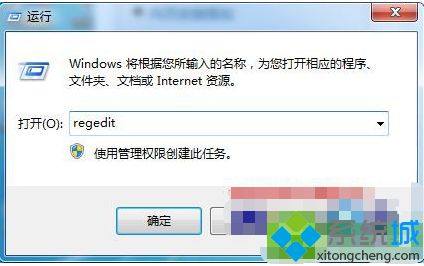
2、在注册表编辑器中定位到HKEY_LOCAL_MACHINE/SYSTEM/CurrentControlSet/Services/Tcpip/Parameters,选择DefaultTTL。改变值为80(16进制)。
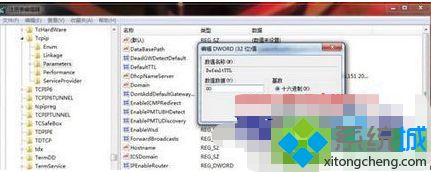
方法二:对磁盘碎片进行整理
1、在win7系统下打开“我的电脑”,选择需要清理的盘符右击选择属性,在属性窗口中选择磁盘清理。在弹出的窗口中,选中所有的选项点击确定。
2、右键点击IE选择属性,在属性窗口中“常规”选择下,点击删除。完成后点击确定。
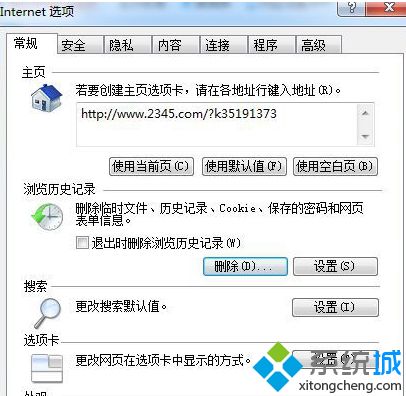
3、在“我的电脑”窗口中,右键点击磁盘选择属性,在属性窗口中切换到“工具”选项。点击开始整理。在弹出的窗口中点击碎片整理。
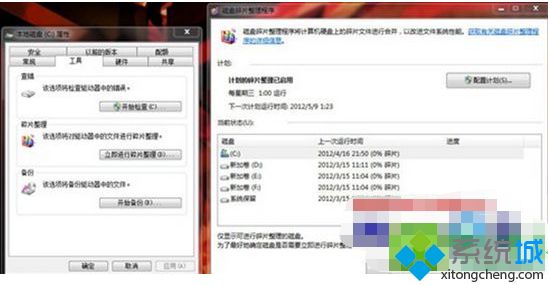
上面给大家分享的就是关于解决win7重装后网速慢的办法,有出现同样问题的用户可以按照上面的方法来解决哦。
- monterey12.1正式版无法检测更新详情0次
- zui13更新计划详细介绍0次
- 优麒麟u盘安装详细教程0次
- 优麒麟和银河麒麟区别详细介绍0次
- monterey屏幕镜像使用教程0次
- monterey关闭sip教程0次
- 优麒麟操作系统详细评测0次
- monterey支持多设备互动吗详情0次
- 优麒麟中文设置教程0次
- monterey和bigsur区别详细介绍0次
周
月










